Dicas sobre remoção de JunkSweeper (desinstalar JunkSweeper)
JunkSweeper é um programa questionável que malware especialistas aconselham para não usar. Na verdade, você deve estar ciente de que esta aplicação tem sido categorizada por nossa equipe de pesquisa como um programa potencialmente indesejado. Ela foi classificada em forma principalmente devido a sua funcionalidade questionável e a forma de suspeita que é distribuída em. Esta aplicação é promovida como uma ferramenta que deve ajudá-lo a otimizar seu computador para um desempenho geral melhor e mais suave. Infelizmente, não é o melhor programa para tal tarefa.
Se você deseja otimizar seu computador pessoal, recomendamos altamente usando outro aplicativo mais confiável em vez deste programa potencialmente indesejado. Na verdade, executando-o em seu computador não é aconselhável uma vez que suas características duvidosas superam os positivos, para dizer o mínimo. Se você deseja remover JunkSweeper, você deve seguir as instruções detalhadas que apresentamos a seguir. Neste artigo, nós fornecemos mais informações sobre a funcionalidade questionável desta aplicação duvidosa. Exclua o JunkSweeper o mais rápido possível.
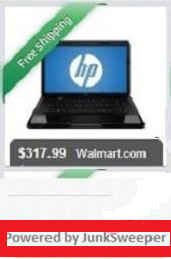
Download ferramenta de remoçãoremover JunkSweeper
Por que deveria remover o JunkSweeper?
JunkSweeper implementa alguns de seus arquivos e entradas do registro em todo o seu sistema operacional, uma vez que ele entra em seu sistema operacional. Assim que isso acontece você será presenteado com uma oportunidade para executar uma verificação completa do sistema para localizar e identificar todos os erros no seu computador, que são responsáveis para o desempenho mais lento. A digitalização em si parece legítima. Ela é realizada em um curto período de tempo e uma vez feito o exame, você será fornecido com uma extensa lista de supostos erros no seu sistema operacional que deve ser finalizado ou fixo. O que é lamentável é o fato de que um usuário médio de computador pode não notar o fato de que toda a lista inclui alguns resultados questionáveis. Após investigação mais profunda nossa equipe de especialistas de malware visto que um número erros alegados na lista incluem arquivos temporários e entradas de registro inativo. Você deve saber que esses chamados erros não afetam o desempenho geral do seu computador de forma positiva ou negativa. Além disso, pediu para pagar o serviço de remoção, se você optar por fazer isso. Recomendamos vivamente a não gastar seu dinheiro em JunkSweeper como ele se comporta de forma questionável. Alsome este programa poderá falhar mesmo aleatoriamente; assim, você não deve confiar nele para otimizar o seu computador pessoal. Para fazer isso, você deve usar um programa diferente. A remoção de JunkSweeper deve ser executada, que não seja uma aplicação benéfica de qualquer maneira.
Outra característica que desempenhou um papel importante na classificação de JunkSweeper como um programa potencialmente indesejado foi a maneira que é distribuída. Durante o procedimento de investigação, descobrimos que não há nenhum site oficial onde você pode obter este programa através de um link de download direto. Isto significa que na maioria dos casos esta aplicação duvidosa é espalhada através de instaladores empacotados, que são bem conhecidos para impor algumas ameaças virtuais. Acontece a ser assim, porque os pacotes de software são muito populares entre os criadores de malware, que usá-los para difundir suas aplicações duvidosas. Assim, se você já tem JunkSweeper em execução no sistema operacional, é fundamental para não marcá-la para ter certeza que nenhum outro programa questionável é ativo em seu computador. Para proteger seu PC de tê-lo infectado através de pacotes de software, é preciso evitar todos os sites de download de terceiros, como eles tendem a ser a principal fonte de instaladores tudo duvidosos. Além disso, você deve pagar sua maior atenção a cada etapa de instalação única como você poderia ser apresentado com uma oportunidade de cancelar a instalação de alguns programas questionáveis. Por último e mais importante, certifique-se de ter uma ferramenta antimalware profissional funcionando em seu PC em todos os momentos desde que pode adverti-lo sobre quaisquer sites suspeitos ou instaladores antecipadamente.
Como excluir JunkSweeper?
O procedimento de remoção de JunkSweeper deve ser executado com cuidado, porque um único erro pode resultar em uma remoção incompleta. Isto não é uma situação que você deseja encontrar-se em porque as sobras deste programa potencialmente indesejado podem ser o motivo real que pode abrandar o seu PC. Em alguns casos raros, esta aplicação duvidosa poderia usar seus vestígios para restaurar-se silenciosamente. Eis porque é fundamental para analisar o seu sistema operacional para potenciais sobras ligada à JunkSweeper, assim que você executou a remoção manual.
Aprenda a remover JunkSweeper do seu computador
- Passo 1. Como excluir JunkSweeper de Windows?
- Passo 2. Como remover JunkSweeper de navegadores da web?
- Passo 3. Como redefinir o seu navegador web?
Passo 1. Como excluir JunkSweeper de Windows?
a) Remover JunkSweeper relacionados ao aplicativo do Windows XP
- Clique em iniciar
- Selecione painel de controle

- Escolha Adicionar ou remover programas

- Clique em JunkSweeper software relacionados

- Clique em remover
b) Desinstalar o programa relacionadas JunkSweeper do Windows 7 e Vista
- Abrir o menu iniciar
- Clique em painel de controle

- Ir para desinstalar um programa

- Selecione JunkSweeper relacionados com a aplicação
- Clique em desinstalar

c) Excluir JunkSweeper relacionados ao aplicativo do Windows 8
- Pressione Win + C para abrir a barra de charme

- Selecione Configurações e abra o painel de controle

- Escolha desinstalar um programa

- Selecione o programa relacionado JunkSweeper
- Clique em desinstalar

Passo 2. Como remover JunkSweeper de navegadores da web?
a) Apagar JunkSweeper de Internet Explorer
- Abra seu navegador e pressione Alt + X
- Clique em Gerenciar Complementos

- Selecione as barras de ferramentas e extensões
- Excluir extensões indesejadas

- Ir para provedores de pesquisa
- Apagar JunkSweeper e escolher um novo motor

- Mais uma vez, pressione Alt + x e clique em opções da Internet

- Alterar sua home page na guia geral

- Okey clique para salvar as mudanças feitas
b) Eliminar a JunkSweeper de Firefox de Mozilla
- Abrir o Mozilla e clicar no menu
- Complementos de selecionar e mover para extensões

- Escolha e remover indesejadas extensões

- Clique no menu novamente e selecione opções

- Na guia geral, substituir sua home page

- Vá para a aba de Pesquisar e eliminar JunkSweeper

- Selecione o seu provedor de pesquisa padrão novo
c) Excluir JunkSweeper de Google Chrome
- Lançamento Google Chrome e abrir o menu
- Escolha mais ferramentas e vá para extensões

- Encerrar as extensões de navegador indesejados

- Mover-se para as configurações (em extensões)

- Clique em definir página na seção inicialização On

- Substitua sua home page
- Vá para a seção de pesquisa e clique em gerenciar os motores de busca

- Finalizar JunkSweeper e escolher um novo provedor
Passo 3. Como redefinir o seu navegador web?
a) Reset Internet Explorer
- Abra seu navegador e clique no ícone de engrenagem
- Selecione opções da Internet

- Mover para a guia Avançado e clique em redefinir

- Permitir excluir configurações pessoais
- Clique em redefinir

- Reiniciar o Internet Explorer
b) Reiniciar o Mozilla Firefox
- Inicie o Mozilla e abre o menu
- Clique em ajuda (o ponto de interrogação)

- Escolha a solução de problemas informações

- Clique no botão Refresh do Firefox

- Selecione atualização Firefox
c) Reset Google Chrome
- Abra Chrome e clique no menu

- Escolha configurações e clique em Mostrar configurações avançada

- Clique em Redefinir configurações

- Selecione Reset
d) Redefinir Safari
- Inicie o navegador Safari
- Clique em Safari configurações (canto superior direito)
- Selecione redefinir Safari...

- Irá abrir uma caixa de diálogo com itens pré-selecionados
- Certifique-se de que todos os itens que você precisa excluir são selecionados

- Clique em Reset
- Safári será reiniciado automaticamente
* scanner de SpyHunter, publicado neste site destina-se a ser usado apenas como uma ferramenta de detecção. mais informação sobre SpyHunter. Para usar a funcionalidade de remoção, você precisará adquirir a versão completa do SpyHunter. Se você deseja desinstalar o SpyHunter, clique aqui.

